En los últimos meses se ha hablado mucho de Windows, principalmente porque los usuarios de Windows 10 han sido prácticamente obligados a actualizar sus computadoras a Windows 11. Sin embargo, para muchas personas esto implica comprar una nueva PC debido a que los requisitos de instalación de Windows 11 en PC antiguas suelen no cumplirse. Por eso, hoy en Xataka Basics México te enseñamos cómo actualizar cualquier PC a Windows 11 sin importar si cumple con los requisitos como procesador, TPM o Secureboot. La clave, es un programa llamado Flyoobe que hace todo el trabajo por ti.
Qué es Flyoobe y para qué sirve
Flyoobe es una herramienta gratuita de código abierto desarrollada por terceros, pero que permite instalar Windows 11 evitando los requisitos de hardware que Microsoft impone. No solo permite saltarte las restricciones, sino que además, te da control total en el proceso de instalación para activar o desactivar funciones y aspectos como cuentas locales, borrar el bloatware preinstalado o aplicar temas visuales, entre otras cosas útiles.
Cómo descargar Flyoobe y actualizar a Windows 11
Para utilizar Flyoobe solo necesitas una cosa: descargar el programa “FlyoobeApp.zip” desde GitHub en la PC que deseas actualizar a Windows 11. El archivo descargado se tiene que extraer y luego ejecutar la aplicación “Flyoobe” para comenzar con el proceso.
Una vez abierto el programa lo primero que tendrás que hacer será descargar una ISO de Windows 11. Flyoobe te recomienda tres opciones, pero nosotros utilizamos la de descargar el ISO directamente desde la página de oficial de Microsoft. Luego tendrás que seleccionar la imagen ISO desde tu computadora para que la app comience a funcionar y así poder instalar Windows fácilmente.
Sin embargo, antes de iniciar con la instalación, es recomendable que revises las demás opciones que ofrece Flyoobe, pues como mencionamos antes, puedes personalizar el tema, crear una cuenta local, desinstalar aplicaciones preinstaladas o instalar aplicaciones favoritas, revisar actualizaciones de Windows Update, ponerle un nombre a la PC, añadir extensiones o personalizar la privacidad del equipo. Para hacer esto solo pulsa en las flechas a la derecha o izquierda de la app.
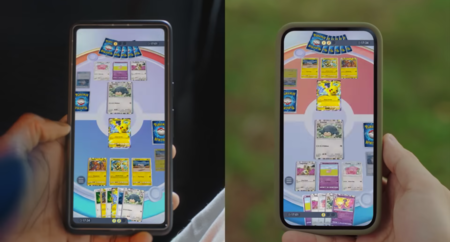
Después de revisar y seleccionar las opciones que más se adapten a la experiencia que quieres de Windows 11, entonces debes regresar a la página principal de la app y seleccionar la imagen ISO para que comience el proceso. Aquí tendrás que aceptar los términos y condiciones de Microsoft, seleccionar si quieres conservar archivos o hacer una instalación limpia, y esperar a que el programa busque actualizaciones. Por último solo debes presionar el botón de “Actualizar” y esperar a que la aplicación haga todo el proceso y que se reinicie la PC.
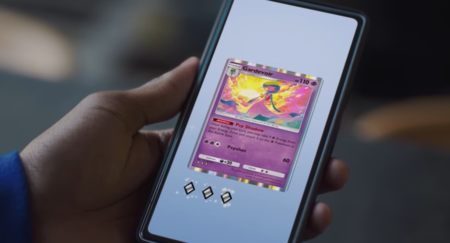
Y listo. Así de sencillo es actualizar cualquier computadora, laptop, mini PC o dispositivo a Windows 11 con Flyoobe. Una vez que el proceso termine podrás configurar la PC como si fuera la primera vez que la enciendes. Recuerda que esta herramienta es gratuita y que funciona incluso con computadoras viejas. Por ejemplo, nosotros la utilizamos en una laptop HP con procesador Intel Gold, con 4 GB de RAM y 256 GB HDD y no tuvimos ningún problema con la instalación ni con la activación de Windows, pues la licencia digital está siempre ligada a la cuenta de Microsoft. Y aunque en teoría funciona con cualquier PC, siempre es recomendable tener disponibles los requisitos mínimos de Windows 11.
Cortesía de Xataka
Dejanos un comentario:

